xp共享设置的方法 xp系统共享设置步骤详解
更新时间:2024-03-25 16:46:00作者:jiang
在XP系统中,共享设置是一个非常重要的步骤,它可以让用户方便地共享文件和资源,在这篇文章中我们将详细介绍XP系统共享设置的方法和步骤,帮助读者更好地理解和掌握这一功能。通过本文的指导,用户可以轻松地设置共享权限,实现文件和资源的共享,提高工作效率和便利性。如果您想了解更多关于XP系统共享设置的内容,请继续阅读下文。
xp系统共享设置步骤详解:
1、首先要把两台电脑的工作组改为同一个工作组:在电脑桌面上鼠标右键单击”我的电脑“,选择”属性”,切换到“计算机名”标签,单击“更改”按钮,如图:
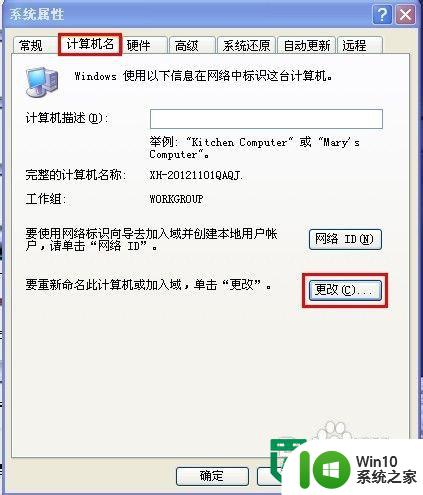
2、在工作组框中为工作组取一个名字,然后单击”确定“即可,另一台电脑步骤一样,工作组名字也一样,计算机名字不用改了。
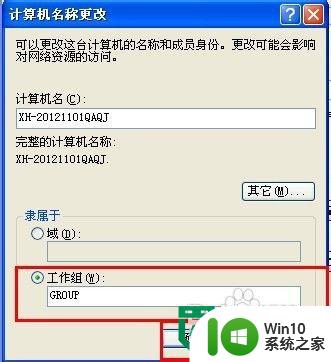
3、然后选择要共享的文件夹,右键单击该文件,选择”共享“标签,勾选”共享此文件夹“,并单击”权限“按钮。
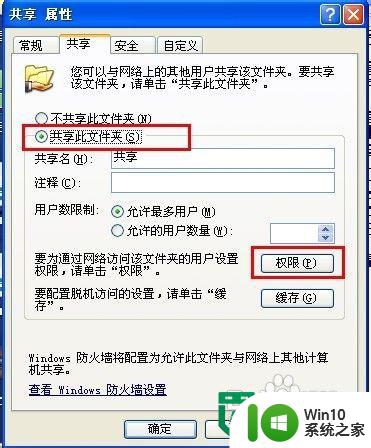
4、选中EVERYONE权限,单击”确定“按钮,如图:
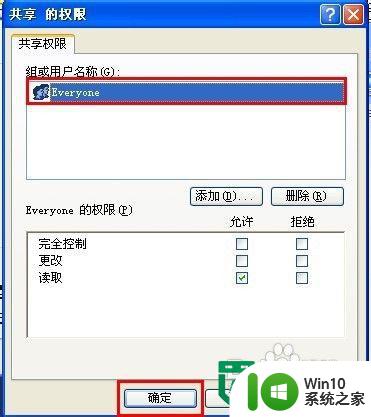
5、在共享文件夹的电脑上开通来宾帐号。操作步骤:单击”开始“”设置“”控制面板“”管理工具“”计算机管理“”本地用户和组“”用户“,然后双击“Guest”,把“帐户已停用”前面的勾去掉,最后单击“应用”按钮即可。
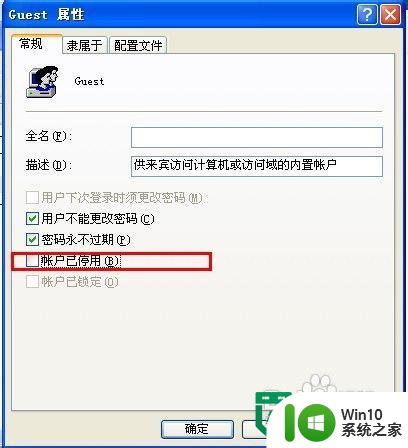
以上就是xp共享设置的方法的全部内容,碰到同样情况的朋友们赶紧参照小编的方法来处理吧,希望能够对大家有所帮助。
- 上一篇: Excel怎么计算年龄 Excel公式计算年龄
- 下一篇: wps如何修改行距 wps如何修改段落行距
xp共享设置的方法 xp系统共享设置步骤详解相关教程
- xp系统共享权限设置方法 XP系统共享文件夹权限设置步骤
- xp设置打印机共享的方法 xp系统如何设置打印机共享
- xp系统局域网共享设置方法 xp系统局域网共享文件夹设置步骤
- xp设置打印机共享的方法 xp如何设置局域网打印机共享
- xp设置共享权限的方法 xp电脑如何设置文件共享权限
- 电脑上如何设置共享文件夹 电脑设置共享文件夹的步骤
- 怎样设置共享文件夹权限 电脑设置共享文件夹的步骤
- 如何在共享文件夹设置密码 共享文件夹密码设置步骤
- 电脑共享文件夹及权限如何设置 电脑文件夹共享和权限设置的详细步骤
- 打印机的共享设置方法 打印机如何设置打印共享
- win10怎么设置网络共享 win10设置网络共享的方法
- steam共享游戏流程详解 steam共享游戏设置教程
- U盘装机提示Error 15:File Not Found怎么解决 U盘装机Error 15怎么解决
- 无线网络手机能连上电脑连不上怎么办 无线网络手机连接电脑失败怎么解决
- 酷我音乐电脑版怎么取消边听歌变缓存 酷我音乐电脑版取消边听歌功能步骤
- 设置电脑ip提示出现了一个意外怎么解决 电脑IP设置出现意外怎么办
电脑教程推荐
- 1 w8系统运行程序提示msg:xxxx.exe–无法找到入口的解决方法 w8系统无法找到入口程序解决方法
- 2 雷电模拟器游戏中心打不开一直加载中怎么解决 雷电模拟器游戏中心无法打开怎么办
- 3 如何使用disk genius调整分区大小c盘 Disk Genius如何调整C盘分区大小
- 4 清除xp系统操作记录保护隐私安全的方法 如何清除Windows XP系统中的操作记录以保护隐私安全
- 5 u盘需要提供管理员权限才能复制到文件夹怎么办 u盘复制文件夹需要管理员权限
- 6 华硕P8H61-M PLUS主板bios设置u盘启动的步骤图解 华硕P8H61-M PLUS主板bios设置u盘启动方法步骤图解
- 7 无法打开这个应用请与你的系统管理员联系怎么办 应用打不开怎么处理
- 8 华擎主板设置bios的方法 华擎主板bios设置教程
- 9 笔记本无法正常启动您的电脑oxc0000001修复方法 笔记本电脑启动错误oxc0000001解决方法
- 10 U盘盘符不显示时打开U盘的技巧 U盘插入电脑后没反应怎么办
win10系统推荐
- 1 番茄家园ghost win10 32位官方最新版下载v2023.12
- 2 萝卜家园ghost win10 32位安装稳定版下载v2023.12
- 3 电脑公司ghost win10 64位专业免激活版v2023.12
- 4 番茄家园ghost win10 32位旗舰破解版v2023.12
- 5 索尼笔记本ghost win10 64位原版正式版v2023.12
- 6 系统之家ghost win10 64位u盘家庭版v2023.12
- 7 电脑公司ghost win10 64位官方破解版v2023.12
- 8 系统之家windows10 64位原版安装版v2023.12
- 9 深度技术ghost win10 64位极速稳定版v2023.12
- 10 雨林木风ghost win10 64位专业旗舰版v2023.12